
Formátování data, měny a dalších typů dat v Pages na iPhonu
Buňky tabulky můžete formátovat tak, aby obsahovaly text, čísla, měnu, procentuální hodnoty, datum a čas a dobu trvání uvádějící časový rozsah (např. „3 týdny, 4 dny, 2 hodiny“). Formát buňky určuje vzhled dat v buňce.
Můžete rovněž vybrat počet desetinných míst v buňkách s čísly, měnovými jednotkami nebo procentuálními hodnotami, i když je přesná hodnota v buňce přesnější než požadované zobrazení.
Formát buňky můžete změnit i poté, co jste do buňky zadali obsah. V tabulce s ceníkem můžete například ke všem buňkám přidat symbol měny (např. znak koruny Kč) tím, že je naformátujete jako měnové údaje a vyberete požadovaný symbol.
Automatické formátování buněk
Pages ve výchozím nastavení formátují buňky tabulky automaticky, takže písmena a číslice se zobrazují v podobě, v jaké je zadáte. Pokud formát dat v buňce změníte, můžete se kdykoli vrátit k automatickému formátu.
Přejděte do aplikace Pages
 na iPhonu.
na iPhonu.Otevřete požadovaný dokument s tabulkou, vyberte buňky nebo tabulku, které chcete naformátovat, klepněte na
 a pak na volbu Formát.
a pak na volbu Formát.Klepněte na Automaticky.
Čísla
V buňkách formátovaných jako čísla se ve výchozí podobě zobrazuje tolik desetinných míst, kolik do nich zadáte. Toto nastavení můžete změnit tak, aby se ve všech buňkách formátovaných jako čísla zobrazoval vždy stejný počet desetinných míst.
Změny počtu desetinných míst budou použity na čísla i procenta. Změníte‑li tedy například číslo v buňce na procentuální hodnotu, počet zobrazených desetinných míst se nezmění.
Přejděte do aplikace Pages
 na iPhonu.
na iPhonu.Otevřete požadovaný dokument s tabulkou, vyberte buňky nebo tabulku, které chcete naformátovat, klepněte na
 a pak na volbu Formát.
a pak na volbu Formát.Klepněte na
 vpravo od položky Číslo, klepněte na formát (Číslo, Vědecký nebo Zlomek) a potom nastavte počet desetinných míst a další volby zobrazení.
vpravo od položky Číslo, klepněte na formát (Číslo, Vědecký nebo Zlomek) a potom nastavte počet desetinných míst a další volby zobrazení.
Měna (jednotky peněžní hodnoty)
Ve výchozí podobě se v buňkách formátovaných jako měna zobrazují dvě desetinná místa. Toto nastavení můžete změnit tak, aby se v každé buňce zobrazoval zadaný počet desetinných míst nebo aby se ve všech buňkách zobrazoval stejný počet desetinných míst.
Přejděte do aplikace Pages
 na iPhonu.
na iPhonu.Otevřete požadovaný dokument s tabulkou, vyberte buňky nebo tabulku, které chcete naformátovat, klepněte na
 a pak na volbu Formát.
a pak na volbu Formát.Klepněte na
 vpravo od položky Měna.
vpravo od položky Měna.Chcete‑li změnit počet zobrazených desetinných míst, použijte některý z následujících postupů:
Zobrazení stejného počtu desetinných míst, kolik jich bylo v každé buňce zadáno: Opakovaně klepejte na
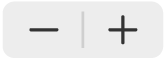 , dokud se nezobrazí nastavení Automaticky.
, dokud se nezobrazí nastavení Automaticky.Chcete-li zvýšit nebo snížit počet zobrazených desetinných míst: Klepněte na
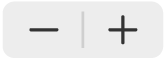 u položky Desetinná místa.
u položky Desetinná místa.
Chcete-li zobrazit oddělovač tisíců, zapněte Oddělovač tisíců.
Chcete-li zobrazit záporné hodnoty v závorkách, zapněte Účetnický styl. Pokud chcete vybrat jiný styl zobrazení, klepněte na červenou nebo černou volbu.
Chcete-li vybrat symbol měny, klepněte na Měna a poté na požadovaný symbol.
Procenta
V buňkách formátovaných jako procenta se standardně zobrazuje tolik desetinných míst, kolik jich zadáte. Toto nastavení můžete změnit tak, aby se v buňkách s procentuálními hodnotami zobrazoval vždy stejný počet desetinných míst.
Změny nastavení počtu desetinných míst budou použity na procentuální hodnoty i čísla ve vybrané řadě buněk. Pokud například změníte formát buňky z procentuální hodnoty na desetinnou, počet zobrazených desetinných míst se nezmění.
Přejděte do aplikace Pages
 na iPhonu.
na iPhonu.Otevřete požadovaný dokument s tabulkou, vyberte buňky nebo tabulku, které chcete naformátovat, klepněte na
 a pak na volbu Formát.
a pak na volbu Formát.Klepněte na
 vpravo od položky Procenta.
vpravo od položky Procenta.Proveďte některou z následujících akcí:
Zobrazení stejného počtu desetinných míst, kolik jich bylo v každé buňce zadáno: Opakovaně klepejte na
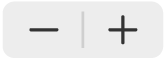 , dokud se nezobrazí nastavení Automaticky.
, dokud se nezobrazí nastavení Automaticky.Chcete-li zvýšit nebo snížit počet zobrazených desetinných míst: Klepněte na
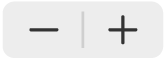 vedle položky Desetinná místa.
vedle položky Desetinná místa.
Chcete-li zobrazit oddělovač tisíců, zapněte Oddělovač tisíců.
Chcete-li vybrat způsob zobrazení záporných hodnot, klepněte na červenou nebo černou volbu.
Pokud změníte formát buňky, která již obsahuje hodnotu, bude tato hodnota považována za desetinnou a převedena na procentuální hodnotu. Například hodnota 3 se změní na 300 %.
Datum a čas
Přejděte do aplikace Pages
 na iPhonu.
na iPhonu.Otevřete požadovaný dokument s tabulkou, vyberte buňky nebo tabulku, které chcete naformátovat, klepněte na
 a pak na volbu Formát.
a pak na volbu Formát.Klepněte na
 vpravo od položky Datum a čas.
vpravo od položky Datum a čas.Klepnutím na požadované volby vyberte formát pro Datum a čas.
Pokud klepnete na volbu Žádný, nezobrazí se v buňce žádné datum ani čas, i kdyby do ní byl datový nebo časový údaj zadán a použit ve výpočtech.
Dostupnost jednotlivých voleb data a času závisí na nastavení Datum a čas ve vašem zařízení.
Pokud datum nebo čas nezadáte, zadají Pages automaticky výchozí hodnotu. Pokud například zadáte „1:15 odp.“, Pages automaticky přidají dnešní datum.
Trvání (časové jednotky)
Ve výchozí podobě jsou buňky obsahující data doby trvání automaticky formátovány tak, aby zobrazovaly všechny zadané časové jednotky. Toto nastavení můžete změnit tak, aby se v buňkách s dobou trvání zobrazovaly pouze některé časové jednotky (např. pouze hodiny bez minut nebo sekundy bez milisekund), i když byly do buňky zadány přesnější hodnoty trvání, které jsou používány při provádění výpočtů s použitím časových jednotek.
Přejděte do aplikace Pages
 na iPhonu.
na iPhonu.Otevřete požadovaný dokument s tabulkou, vyberte buňky nebo tabulku, které chcete naformátovat, klepněte na
 a pak na volbu Formát.
a pak na volbu Formát.Klepněte na
 vpravo od položky Trvání.
vpravo od položky Trvání.Chcete-li zobrazit nebo skrýt označení časových jednotek, klepněte na příslušnou volbu v oddílu Formát:
Žádné: Skryje všechny popisky časových jednotek.
Krátké: Zobrazí popisky časových jednotek jako zkratky, například „m“ pro minuty.
Dlouhé: Zobrazí úplné popisky časových jednotek.
Chcete-li ve všech buňkách zobrazovat stejné jednotky, vypněte Jednotky automaticky.
Zobrazí se volič rozsahu.

Přetažením levého nebo pravého konce voliče rozsahu určete rozsah doby trvání, který chcete použít, od týdnů (týd) po milisekundy (ms).
Pokud po zadání dat do buněk změníte formát trvání, data se automaticky přizpůsobí nově nastavenému formátu trvání.